您想自动注销 WordPress 中的空闲用户吗?
作为具有安全意识的站点管理员,您可能希望强制不活动的用户再次登录。银行网站和应用程序会注销闲置用户,以阻止未经授权的用户访问帐户。您可以在自己的 WordPress 网站上执行相同的操作以提高安全性。
在本文中,我们将向您展示如何在 WordPress 中自动注销非活动用户。注销后,系统将要求用户重新登录以恢复他们正在执行的操作。
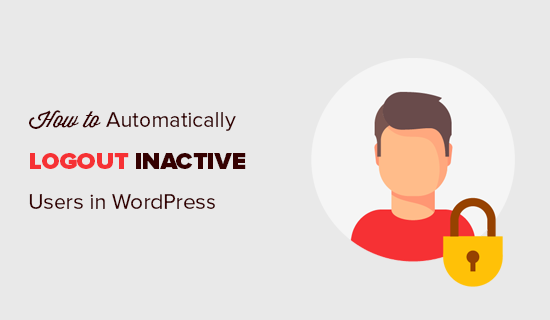
为什么 WordPress 会自动注销空闲用户?
空闲用户会给您的WordPress 网站带来安全风险。如果您团队中的某人将笔记本电脑留在咖啡馆或图书馆无人看管,那么陌生人可能会看到敏感信息、更改密码,甚至发布或删除一些帖子。
不活跃的用户还会使您的网站更容易受到黑客的攻击。他们可能能够运行脚本并接管用户的帐户。
这就是为什么自动注销不活动的用户并隐藏屏幕上的内容是一种良好的安全实践。
话虽如此,我们来看看如何在 WordPress 中自动注销空闲用户。
如何在 WordPress 中自动注销空闲用户
您需要做的第一件事是安装并激活非活动注销插件。有关更多详细信息,请参阅我们有关如何安装 WordPress 插件的分步指南。
激活后,只需转到“设置”»“非活动注销”页面即可配置插件。
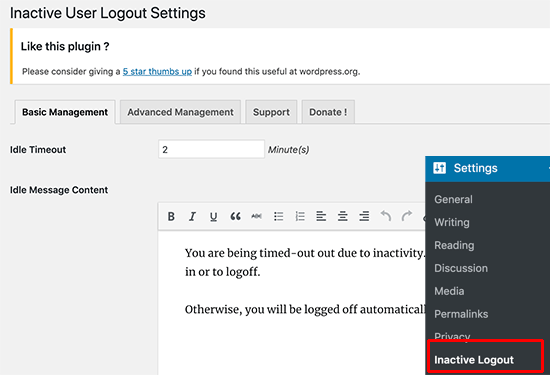
首先,您需要输入用户自动注销的时间。您可以输入以分钟为单位的时间,并确保它不太短或太长。
之后,您可以输入要向非活动用户显示的消息。
在消息字段下方,您将找到更多用于更改注销功能的插件选项。默认设置适用于大多数网站,但您可以根据需要更改它们。
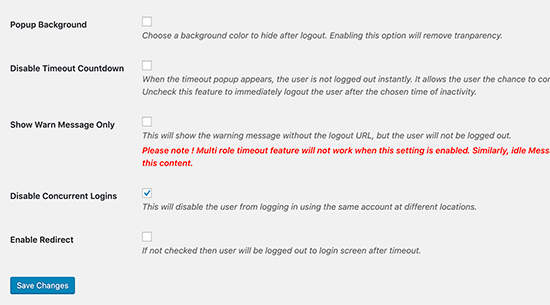
如果您想在用户会话超时时更改屏幕的背景颜色,您可以启用“弹出背景”选项。这将覆盖用户的浏览器屏幕,以防止内容被窥探。
“禁用超时倒计时”选项将删除倒计时警告并直接注销空闲用户。
如果您不想使用自动注销功能,则可以选中“仅显示警告消息”选项。现在将显示警告消息,但用户不会被注销。
“禁用并发登录”选项将阻止您的用户同时从不同设备或浏览器使用同一帐户。
默认情况下,该插件显示登录弹出窗口,并且不会重定向用户。您可以启用“启用重定向”选项将用户重定向到您想要的任何页面。
检查并更改设置后,请不要忘记单击“保存更改”按钮来存储它们。
根据用户角色设置不同的超时设置
如果您想根据用户角色和权限设置超时规则,则可以在插件设置页面的“高级管理”选项卡下执行此操作。
首先,您需要选择要设置与全局设置不同的用户角色。之后,您将能够选择不同的超时期限并重定向甚至禁用该用户角色的超时设置。
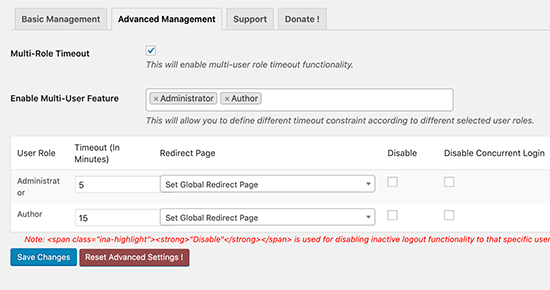
对设置感到满意后,请务必单击“保存更改”按钮。
要查看插件的运行情况,您可以登录您的网站,并在插件设置中的超时时间内不执行任何操作。之后,您将看到一个倒计时器弹出窗口。
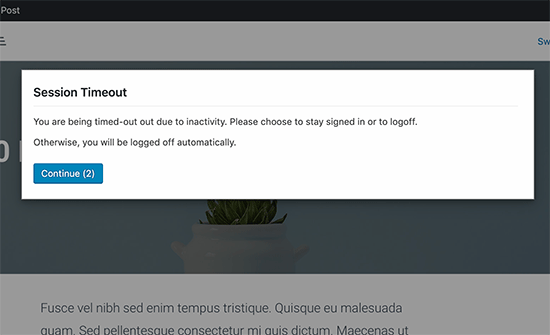
您可以单击“继续”按钮继续工作,而会话不会过期。
不单击“继续”按钮的用户将被注销并看到登录屏幕。
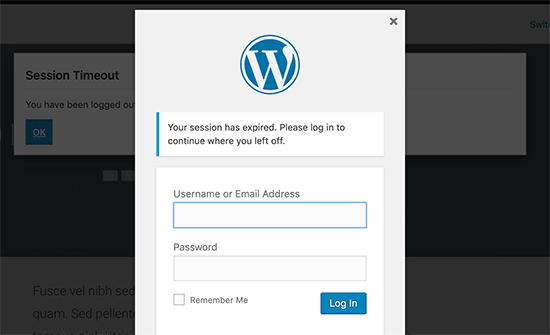
奖励:如何通过双因素身份验证增加更多安全性
现在,这种方法的一个问题是许多用户使用密码管理器或浏览器的内置密码存储功能来保存密码。
这意味着他们的登录弹出窗口将已经填写了用户名和密码字段。任何人都可以在离开时单击登录按钮来访问他们的帐户。
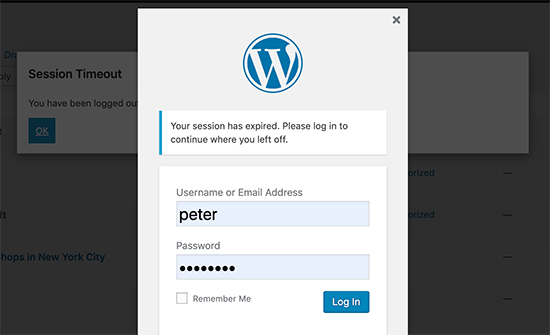
您可以通过向 WordPress 登录屏幕添加两步验证来使未经授权的访问变得更加困难。
这要求用户输入由手机上的应用程序生成的唯一一次性密码。有关详细说明,请参阅有关如何在 WordPress 中添加双因素身份验证的指南。
注销非活动用户和使用双因素身份验证是提高 WordPress 安全性的两种好方法。以下是保护登录屏幕的一些其他方法:
- 如何以及为何应限制 WordPress 中的登录尝试
- 如何在 WordPress 登录和注册表单中添加验证码
- 如何将安全问题添加到 WordPress 登录屏幕
- 如何使用 Magic Link 在 WordPress 中添加无密码登录
- 如何禁用 WordPress 登录错误消息中的登录提示
- 如何向 WordPress 添加社交登录(简单方法)
- 如何在 WordPress 中添加自定义登录 URL(分步)
我们希望本文能帮助您了解如何在 WordPress 中自动注销空闲用户。您可能还想查看我们的终极WordPress 安全指南或我们的专家精选的最佳拖放式 WordPress 页面构建器。




